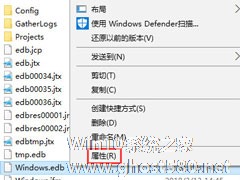-
Win10如何把文件转为PDF格式
- 时间:2024-09-28 13:52:40
大家好,今天Win10系统之家小编给大家分享「Win10如何把文件转为PDF格式」的知识,如果能碰巧解决你现在面临的问题,记得收藏本站或分享给你的好友们哟~,现在开始吧!
Win10 10036泄露出来,用户惊喜地发现,新增了一个功能,可以把文件转换为PDF格式,而且操作起来很容易。这项功能是Win10原生支持的,Win7、Win8系统里需要第三方软件支持。
在任意文件上点击右键,选择右键菜单中的“打印”选项,在打开的“打印”设置窗口中可以看到一个“Print as a PDF(打印为PDF)”选项。如图:
选择该选项,即可把当前文件转换成PDF文件。
很明显,这是Windows10功能的又一增强,而且是系统级别的原生支持,这样对于一般的PDF转换,我们就不需要再安装使用第三方转换工具了。
我们在“控制面板\程序”下的“程序和功能”中的“启用或关闭Windows功能”中可以看到这个新增的“Print as a PDF”功能项,我们可以在这里关闭或启用它。
PDF作为一种文档格式,在电子阅读上广受欢迎。Win10系统里可以用自带工具Reader阅读器打开PDF文件,省去用户下载PDF软件。如今新增的这个转换功能,让用户轻松把文件转换为大家喜爱的PDF格式。
以上就是关于「Win10如何把文件转为PDF格式」的全部内容,本文讲解到这里啦,希望对大家有所帮助。如果你还想了解更多这方面的信息,记得收藏关注本站~
【Win10系统之家www.ghost580.net文★章,转载请注明出处!】
相关文章
-
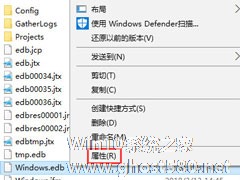
Win10如何把索引文件Windows.edb移到非系统盘?
Win10如何把索引文件Windows.edb移到非系统盘?Windows.edb是Win10系统为加快搜索速度而建立的索引文件,但是太占系统空间了,所以有用户就会问Windows.edb索引文件可以删除吗?虽然我们可以删除该文件,但是该文件的作用还是挺大的,所以最好的方法是把它移动到非系统盘,操作方法详见下文。
前言:
Windows.edb文件所在的路径为... -

Win10 2004如何清理系统内的垃圾文件?Win10 2004的文件清理功能
Win10电脑为了照顾移动端用户,在整体页面设计上偏向于手机,所以我们在使用当中会出现不少熟悉的身影,例如系统文件的清理。在电脑使用过程当中会产生很多垃圾或者数据缓存,在以往是通过盘符碎片进行清理,而在Win10可以根据文件类型进行。下面小编就跟大家介绍一下Win102004文件清理功能。
详细如下:
1、使用「Win+I」组合快捷键,或者从右下角的“开始”中... -

我们在下载使用软件的时候,经常会遇到dll文件缺失无法正常运行的情况,遇到这个问题时会根据错误提示去下载对应的dll文件。但是问题来了,要如何安装使用这些dll文件呢?其实很简单,下面小编就跟大家讲解一下Win10专业版如何安装dll文件的方法。
详细如下:
1、安装64位dll到系统目录
32位版本的dll程序可以安装在win10系统的syste... -

Win10系统上开始菜单回归后,除了传统的程序列表外,还多出了一个类似Win8的Metro磁贴面板,上面可以固定一些应用磁贴。下面我们来看看如何将开始菜单程序列表里的应用固定(或取消固定)到开始屏幕,也就是开始菜单右边这块磁贴面板。
1.固定到开始屏幕
希望见到它时,可以去所有程序中右键选择&ld...